- Что такое кастомная прошивка на Андроид и как ее установить
- Что такое кастомная прошивка на Андроид
- 6 основных кастомных прошивок
- LineageOS
- PixelExperience
- HavocOS
- Resurrection Remix
- crDroid
- OmniROM
- Инструкция по установке кастомной прошивки на Android
- Скачивание прошивки
- Загрузка GAPPS
- Разблокировка Bootloader
- Установить TWRP
- Процесс установки
- Прошивка Android-планшетов
- Что собой представляет прошивка и зачем она необходима устройству
- Разновидности прошивок
- Когда требуется прошивка Android-планшета
- Варианты прошивки Android-планшетов
- Обновление прошивки методом FOTA
- Прошивка с помощью рекавери
- Использование SD-карты
- Бэкап данных и старой прошивки на Android
- Планшет не включается после обновления прошивки
- Восстановление стандартных параметров Android-прошивки
Что такое кастомная прошивка на Андроид и как ее установить
Операционная система Android позволяет пользоваться не только официальной прошивкой, но и пользовательской, которая так же называется кастомной.
Точнее, такую возможность дает не ОС, а мобильные устройства, разработанные для этой операционной системы.
Кастомные прошивки Андроид пользуются популярностью уже много лет. Обычно их предпочитают люди, разбирающиеся в процессах установки других ОС и понимающие как преимущества кастомки, так и риски.
Что такое кастомная прошивка на Андроид
Кастомная прошивка Андроид — это неофициальная операционная система, разработанная сторонними разработчиками. Она заменяет Android и предоставляет пользователю совершенно другой опыт эксплуатации.
Неофициальные операционные системы лишены всех ограничений Андроида, а также оснащены другими функциями.
Почти любая кастомка имеет больше возможностей, нежели стандартная операционная система от Google. Разрабатывают такие ОС, как правило, на ядрах Linux.
У пользовательских ОС есть и минусы. В первую очередь, это риск превратить свой аппарат с Android в кирпич, не подлежащий восстановлению.
Если вы четко следуете инструкции по установке и ставите качественную неофициальную операционную систему, то все пройдет хорошо. Но ошибку в таком процессе допустить легко, если вы не делали ничего подобного раньше.
Также недостаток заключается в том, что просто скачать и инсталлировать систему не получится. На установленную ОС необходимо поставить дополнения и приложения, дабы пользоваться устройством было комфортно.
Например, полезный софт от Гугл, такой как Play Market или YouTube. В общем, процесс не то что сложный, но требующий времени и внимания.
Я советую устанавливать кастомную операционную систему только если вы четко понимаете, почему этого хотите и как все нужно сделать. Для этого следует ознакомиться с лучшими пользовательскими операционными системами, а также вникнуть в процесс инсталляции.
6 основных кастомных прошивок
Среди массы ОС я выбрал 6 самых качественных, популярных и функциональных.
LineageOS
Раньше LineageOS называлась CyanogenMod. Это самая популярная пользовательская ОС.
Конфиденциальная, безопасная и стабильно работающая ОС, которая не вызывает у пользователей головных проблем и имеет интуитивно-понятный интерфейс. Есть интерфейс Trust, регулярные обновления и предустановленные эксклюзивные приложения.
PixelExperience
В случае с этой ОС не придется устанавливать сервисы Гугл отдельно, потому что они содержатся в кастомке. Также здесь имеются иконки, анимации, звуки и интерфейс, как в аппаратах Google Pixel. В общем, идеальный вариант для любителей Пикселей!
HavocOS
Большинство неофициальных прошивок не могут похвастаться широким функционалом по кастомизации интерфейса, поэтому HavocOS сильно выделяется среди общей массы.
У пользователя есть множество возможностей для настройки функций и интерфейса. Для тех, кто хочет собрать свою идеальную ОС, советую Havoc.
Resurrection Remix
Последняя версия данной кастомки разработана на основе десятого Андроида и мало чем отличается от официальной ОС. Разница лишь в том, что Resurrection Remix лишена ограничений гугловской прошивки.
crDroid
crDroid позволяет не просто настроить под себя интерфейс и возможности системы, но и поменять назначение кнопок, команд и жестов. Пользуется популярностью у разработчиков, так как на такой кастомке удобно тестировать почти любое ПО.
OmniROM
Еще одна кастомка, основанная на CyanogenMod. Omni работает быстрее большинства пользовательских прошивок, потому что разгружена от множества функций и почти не имеет предустановленного софта. Великолепно работает как на старых, так и на современных девайсах.
Инструкция по установке кастомной прошивки на Android
Итак, вы выбрали пользовательскую ОС и уверены, что хотите ее поставить? Тогда самое время переходить к процессу установки.
Скачивание прошивки
Все операционные системы, созданные сторонними разработчиками, доступны для бесплатной загрузки.
Прошивок для Android множество, мы привели ссылки на самые популярные и качественные из них (надо выбрать ОС именно для вашего устройства, ибо версий каждой множество):
- Linage OS (https://download.lineageos.org);
- OMNI ROM (https://dl.omnirom.org);
- PixelExperience (https://download.pixelexperience.org);
- HavocOS (https://sourceforge.net/projects/havoc-os- сторонний сайт, потому что официальный не открывается в России и некоторых странах);
- Resurrection Remix(https://resurrectionremix.com);
- crDroid(https://crdroid.net).
Лучше скачать архив с системой на компьютер, дабы потом удобнее было взаимодействовать с мобильным устройством и файлы не затерялись среди других.
Загрузка GAPPS
В кастомных операционных системах нет сервисов Google, а они важны для большинства пользователей. Чтобы на вашей пользовательской прошивке были приложения от Гугл, необходимо скачать GAPPS.
Ссылка для загрузки программного обеспечения: https://opengapps.org. Выберете ваш тип ядра, версию операционной системы (например, CyanogenMod версии Android 6), на которой основана кастомка, и вид GAPPS (советую full).
Разблокировка Bootloader
Некоторые мобильные устройства поставляются с заблокированным бутлоадером. К счастью, это относится только к аппаратам, вышедшим 3-4 год назад и позже. Если бренд вашего девайса Sony, Huawei, HTC или Nexus, то разблокировка обязательна. Если же производитель другой, то Bootloader не заблокирован.
Установить TWRP
Теперь требуется инсталлировать на мобильное устройство режим восстановления, через который можно поставить пользовательскую операционную систему.
Процесс инсталляции TWRP идентичен установке любой прошивки: необходимо скачать архив, а затем поставить его на мобильное устройство. Ссылка для загрузки TWRP: https://twrp.me/Devices(надо скачать на компьютер).
Подробнее о том, как перепрошить гаджет, можно узнать в моих предыдущих статьях: про Леново, про Самсунг, про прошивку через компьютер в целом.
Процесс установки
Перейдем к тому, как установить кастомную прошивку на Андроид. Перед этим убедитесь, что скачали подходящую операционную систему и GAPPS, а также поставили TWRP. Ну и в случае с некоторыми производителями должен быть разблокирован бутлоадер.
Установка кастомной прошивки Android:
- Переместите архивы с компьютера на мобильное устройство. Желательно на карту памяти, но если ее нет, подойдет и внутренняя память. Главное, чтобы вы помнили, в какую директорию перенесли оба архива.
- Выключите девайс.
- Перейдите в режим восстановления TWRP. Для этого надо удерживать кнопку активации и клавишу увеличения звука. Комбинация кнопок зависит от бренда аппарата, поэтому прогуглите ее заранее.
- Когда TWRP запустится, выберите пункт “Install”.
- Укажите архив с пользовательской прошивкой, и подтвердите действие.
- Когда процесс завершится, вновь перейдите в пункт “Install” и укажите путь к архиву с GAPPS. Так же подтвердите действие.
- В главном меню TWRP перейдите в раздел “Wipe” и подтвердите действие. Это сброс данных, без которого инсталлировать неофициальную прошивку не получится.
- Перезагрузите аппарат, выбрав “Reboot” в главном меню.
На этом кастомная прошивка Андроид установлена. Обычно первое включение занимает много времени, поэтому не удивляйтесь, если придется ждать 10-15 минут.
Источник
Прошивка Android-планшетов
Если ваш планшет начинает терять свой функциональный потенциал, происходят частые ошибки в работе, торможения и прочие неприятные моменты – пора задуматься о перепрошивке устройства. Данный процесс по силам осуществить каждому пользователю. В данном посте вы узнаете, как прошить планшет на Android различными способами. В статье представлена масса советов по способам прошивки гаджетов. Учитывая эти рекомендации, вы гарантированно сможете прошиться без «закирпичивания» и многих других ошибок.
Что собой представляет прошивка и зачем она необходима устройству
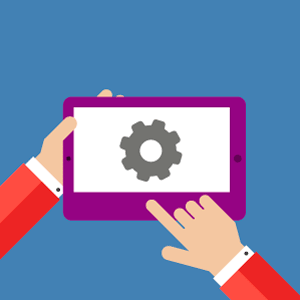
Без прошивки ваш многофункциональный девайс является обычной механической единицей, не способной выполнять даже функции калькулятора.
Разновидности прошивок
Практически ежегодно компания Google радует почитателей новыми версиями программного обеспечения, значительно расширяющего возможности пользователя. На рынке появилась уже Android 8 Oreo, хотя еще многие производители только начали адаптировать программные оболочки своих продуктов под Android 7 Nougat.
Следует смириться с тем, что прогресс не стоит на месте, и с каждым годом производители будут радовать нас чем-то новым в плане программных продуктов.
При этом практика показывает, что классифицировать прошивки Android можно не только по линейке роста. Сегодня рынок прошивок делится на оригинальные и кастомные. Многие энтузиасты и целые компании систематически работают над изготовлением своих платформ для разных версий ОС Android. Разновидностей прошивок на рынке с каждым годом становится все больше.
Когда требуется прошивка Android-планшета
Причин для перепрошивки гаджета внушительное множество. К наиболее частым из них следует отнести систематические зависания устройства и торможения. Из-за появления новых ОС производители приложений и игр все чаще стали забывать о поддержке пользователей старых гаджетов. Отсюда и результат в виде постоянных вылетов, зависаний и нестабильной работы ОС. Проблему решает обновление прошивки на более свежую версию.
Другой распространенной причиной установить прошивку Android на планшет более новой версии является стремление к новым возможностям. Каждая ОС Android дарит новый, более богатый функционал.
К примеру, Android 7 Nougat радует пользователя многооконным режимом, а Marshmallow в сравнении с предыдущими версиями обладает интуитивной наладкой интерфейса под любые нужды пользователя.
Варианты прошивки Android-планшетов
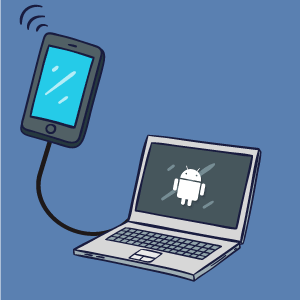
Речь идет об обновлении:
- «по воздуху»;
- через ПК;
- посредством рекавери;
- через SD-накопитель.
Прошивка для Android-планшета может осуществляться любым из этих способов. Главное – учесть определенные критерии при переустановке системы. К ним следует отнести наличие функционального архива прошивки.
Качайте ПО только из проверенных источников. Если вы пользуетесь сторонним оборудованием в виде ПК, убедитесь в наличии установленной актуальной версии драйверов и исправного USB-кабеля.
Отдельное внимание уделите заряду батареи. Энергетический аккумулятора должен быть не менее 50%. В противном случае установка нового ПО может остановиться в самый неподходящий момент и гаджет «закирпичится».
Обновление прошивки методом FOTA
Обновление «по воздуху» (FOTA) предусмотрено практически в каждом устройстве Android. Утилита, отвечающая за прошивку, вшита в структуру программного обеспечения.
Суть процесса заключается в том, что пользователь самостоятельно проверяет наличие официальной прошивки от производителя девайса. Он осуществляет запрос на серверы компании-производителя с целью поиска свежей версии прошивки.
Если программное обеспечение найдено, остается дать добро на его установку. При использовании обновления «по воздуху» вам следует подключиться к бесплатной Wi-Fi-сети. В противном случае будет взиматься плата за мобильный трафик.
Наиболее универсальным методом прошивки многофункциональных устройств на базе ОС Android по праву считается вариант апгрейда через ПК. При этом каждому пользователю следует быть предельно внимательным, поскольку о том, как правильно прошить планшет на Android через компьютер, написано далеко не в каждой статье на просторах интернета.
При прошивке гаджета учитываются самые различные параметры начиная от производителя устройства и заканчивая наличием кастомных и оригинальных архивов, способных дарить те или иные возможности пользователям.
Отдельного внимания заслуживает и вариативность прошивки с помощью ПК. В настоящий момент прошивка Android-планшета через компьютер, через USB может осуществляться при использовании дополнительного программного обеспечения как от официальных производителей гаджета, так и от сторонних разработчиков. На просторах глобальной сети существует множество утилит, позволяющих прошивать девайсы через ПК, используя самые различные принципы.
Прошивка с помощью рекавери
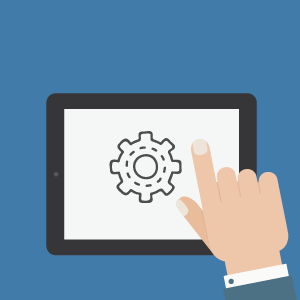
Для этого необходимо соблюсти два основных условия. Прежде всего необходимо скачать прошивку с официального сайта производителя гаджета или с других проверенных источников на свой планшет. Затем переместить архив в корневой каталог гаджета и перейти в рекавери.
Для каждого устройства переход в меню предполагает свое сочетание клавиш.
Использование SD-карты
Не менее популярным методом прошивки, который мы затронем в данном посте, является инсталляция ПО через SD-карту. Данный метод прошивки также подразумевает использование рекавери, но при этом он имеет ряд существенных отличий.
Изначально прошивка устройства перемещается на SD-накопитель, и весь процесс инсталляции проходит именно с него. Такой способ прошивки отлично подойдет для пользователей с «закирпиченными» устройствами, которые не могут скачать прошивку напрямую или же не имеют возможности подсоединить планшет к ПК, например, из-за неисправного USB-модуля.
Бэкап данных и старой прошивки на Android
Интересуясь вопросом обновления программного обеспечения на планшете, заблаговременно позаботьтесь о создании копии личной информации. Речь идет о программах, которые впоследствии позволяют сделать бэкап прошивки из облака.
Необходимость в создание копии данных обусловлена тем, что далеко не все прошивки инсталлируются гладко и впоследствии работают без сбоев. Фактически создание копии для бэкапа дает возможность пользователю обезопасить себя.
Планшет не включается после обновления прошивки
Любые манипуляции с прошивкой могут привести к возникновению серьезных проблем, вплоть до того, что ваш гаджет перестанет включаться или реагировать на поставленные команды. Практика показывает, что с такими ситуациями сталкиваются не только владельцы планшетов, которые решили обновить прошивку, используя кастомные варианты архивов, но и те, кто отдал предпочтение официальным сборкам.
Паниковать при возникновении данных ситуаций не стоит. Лучше сразу ознакомиться с вариантами выхода из сложившейся ситуации.
Восстановление стандартных параметров Android-прошивки
Если у вас нет желания перепрошивать планшет, но вы столкнулись с целым рядом проблем, влияющих на практичность и эффективность в процессе работы, попробуйте выполнить восстановление программного обеспечения до первоначальных показателей.
Источник















